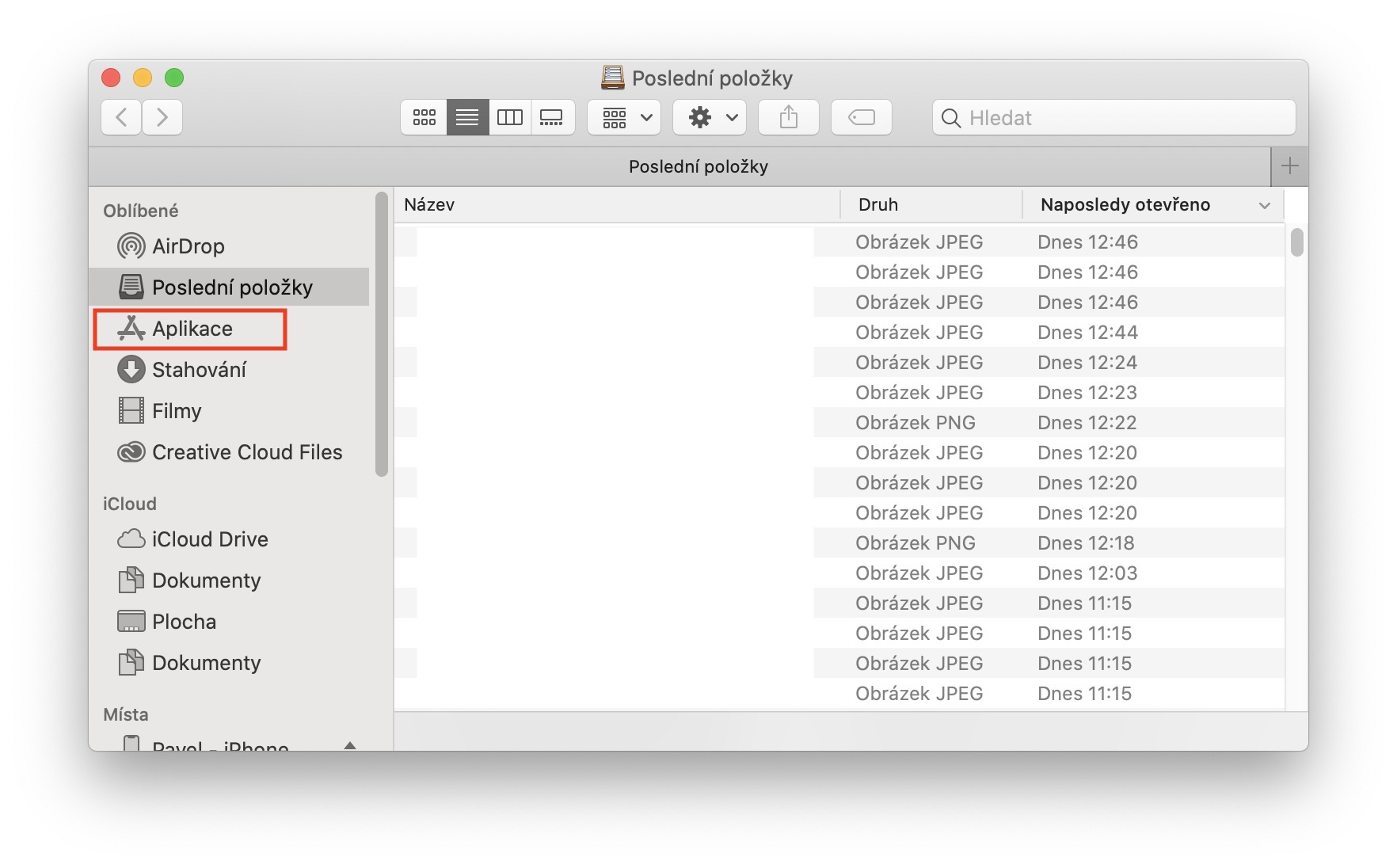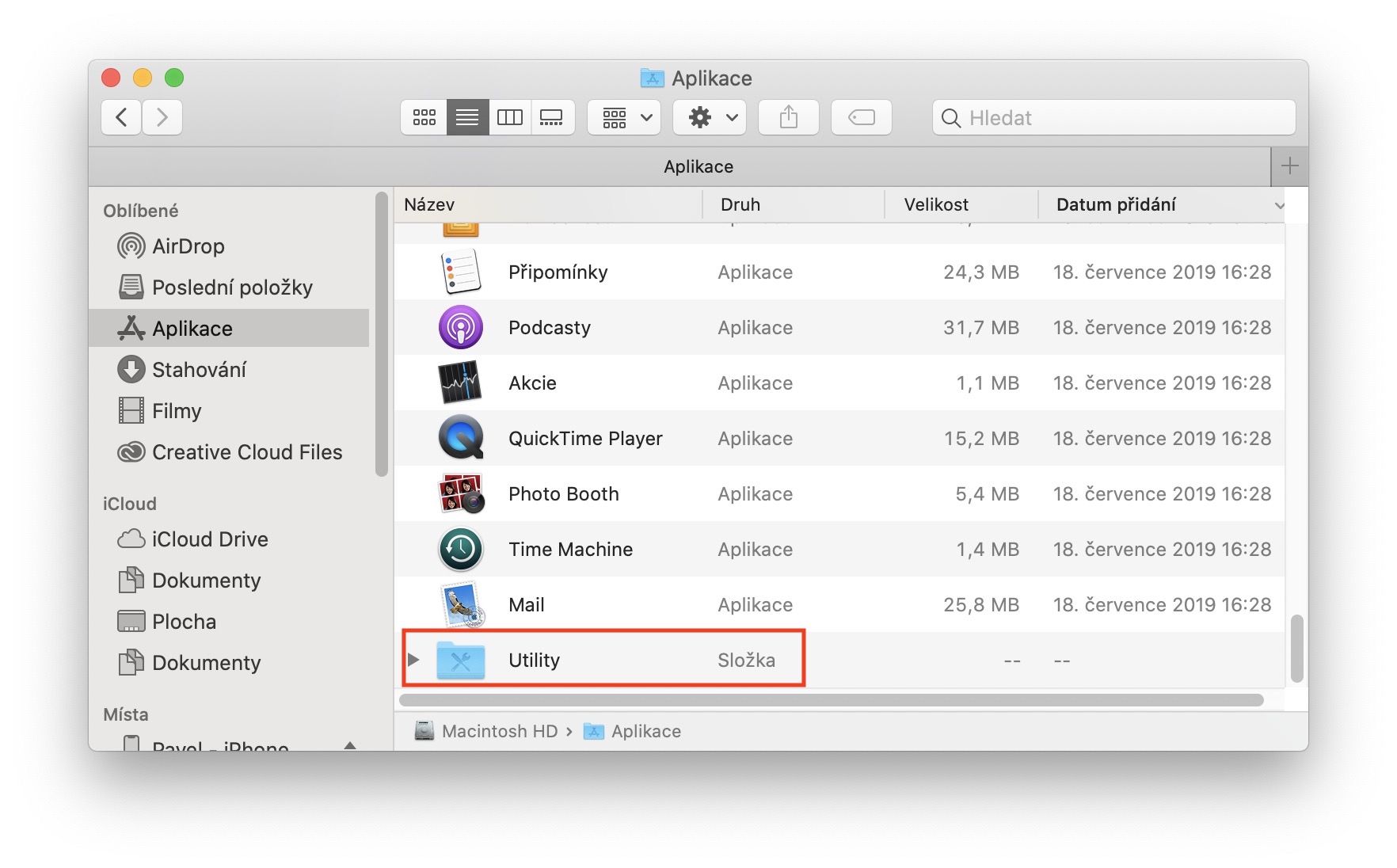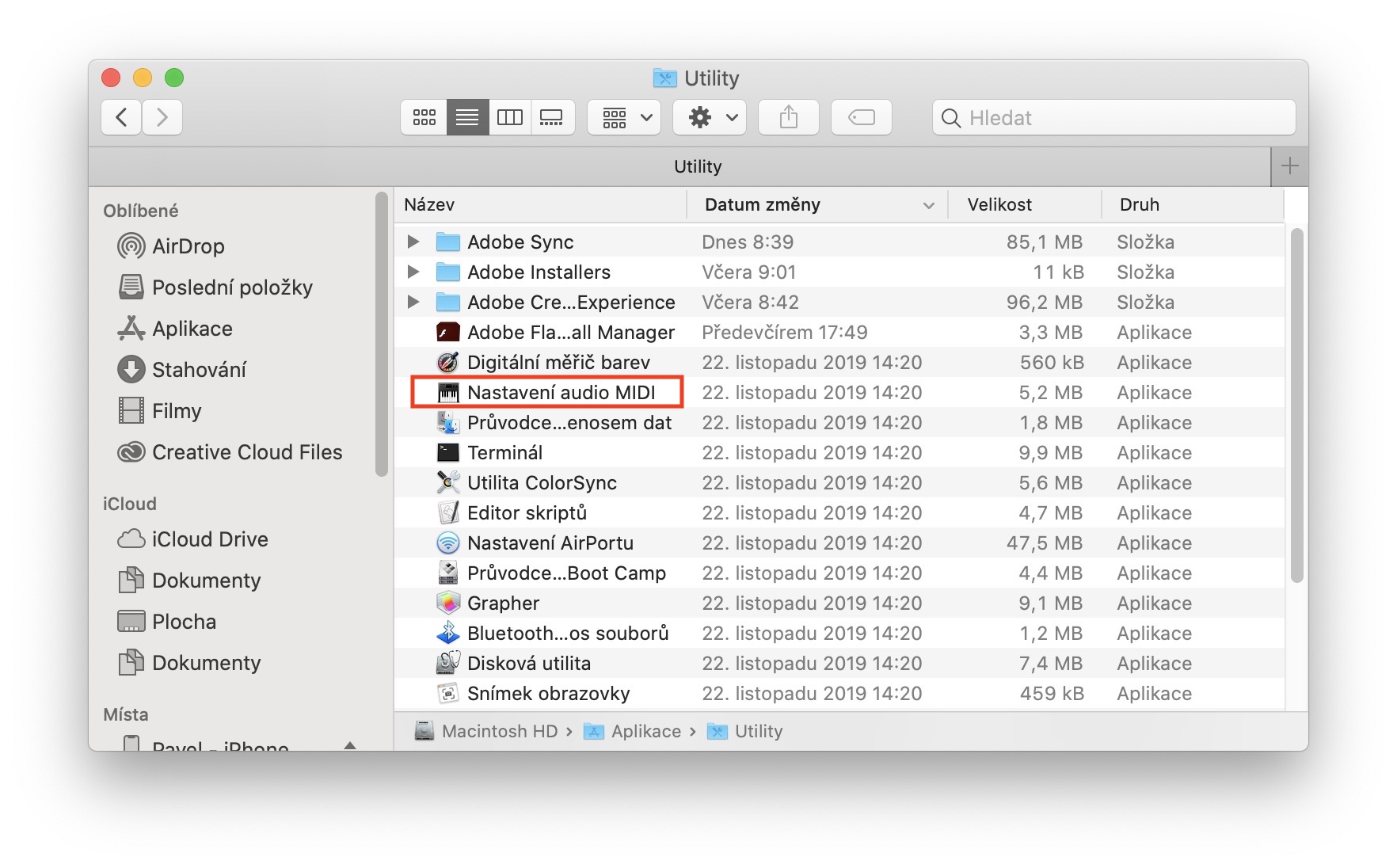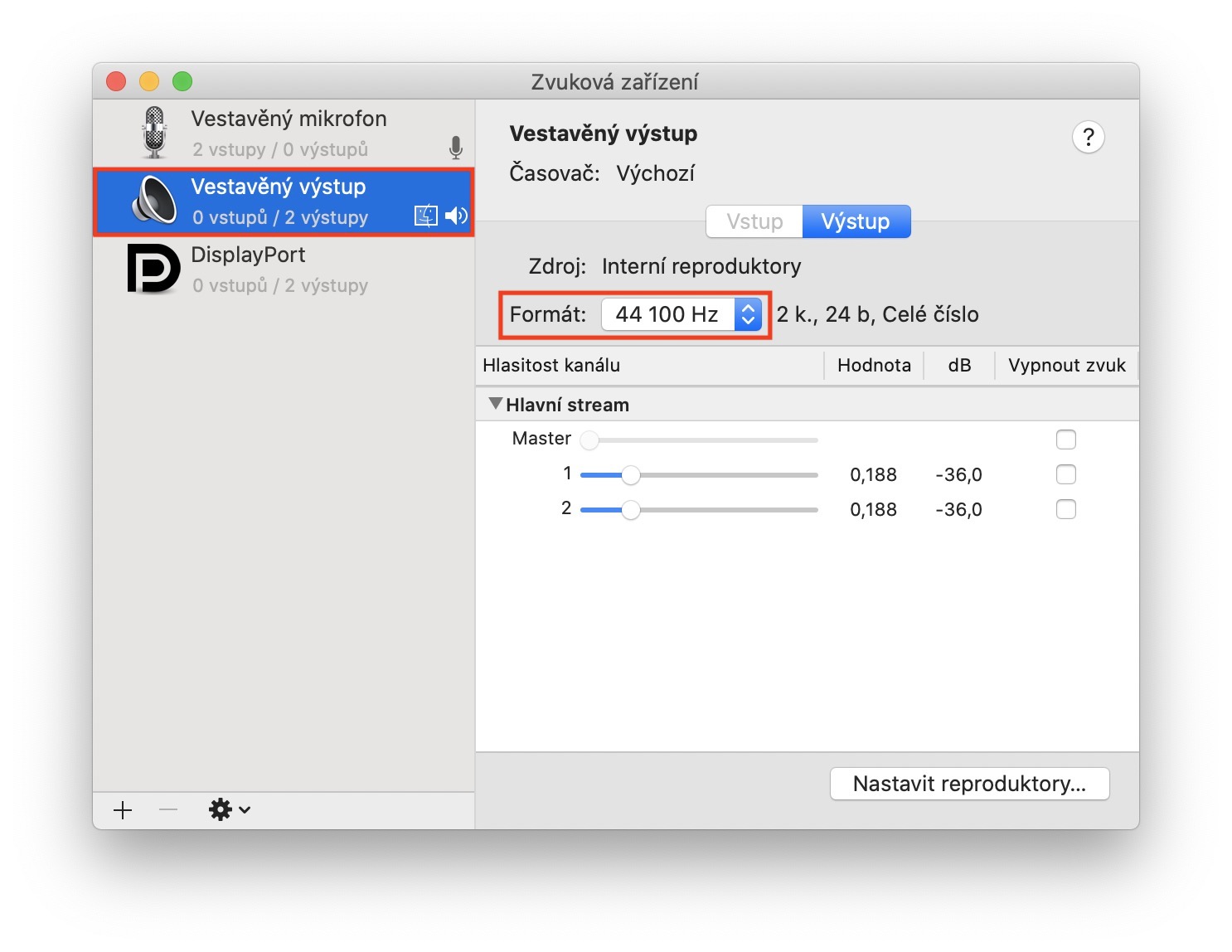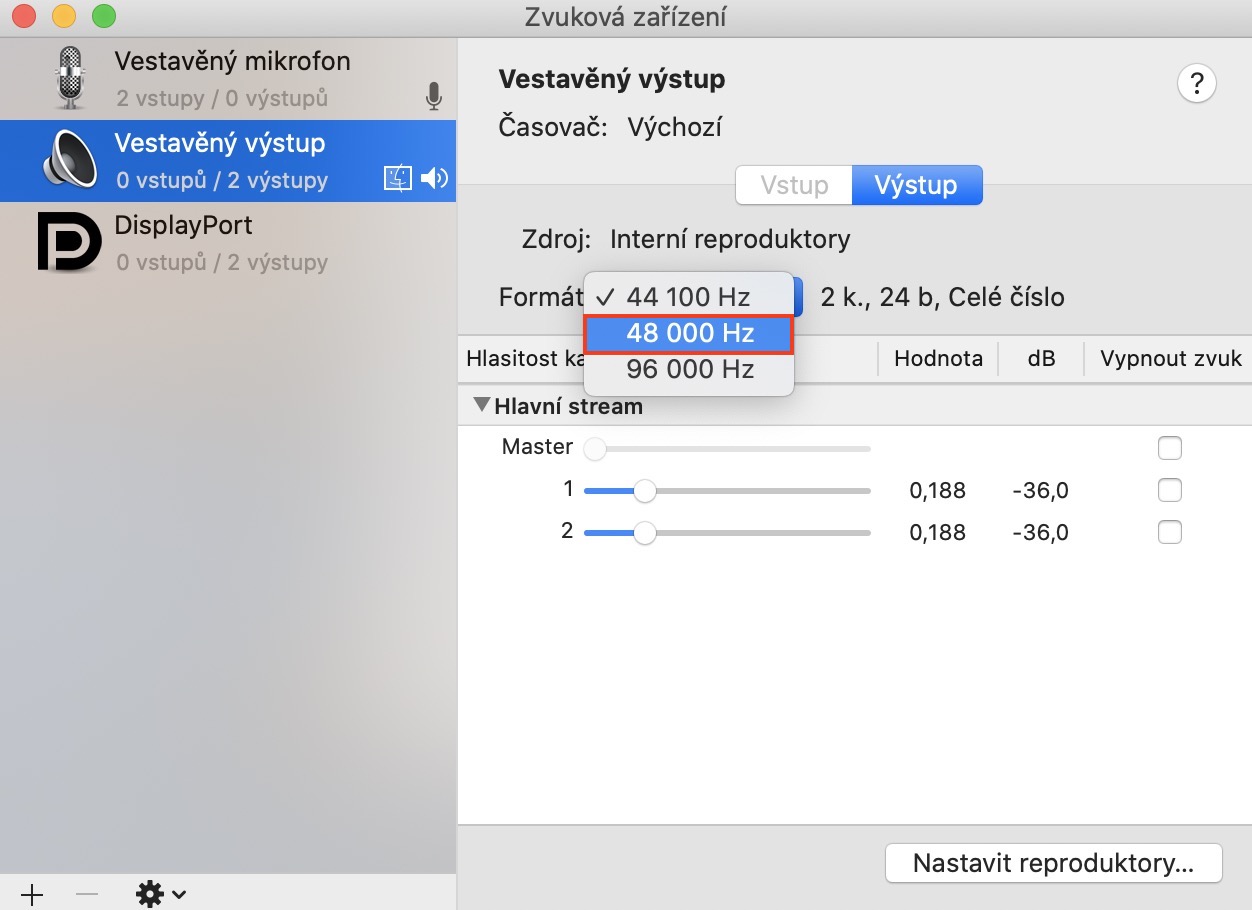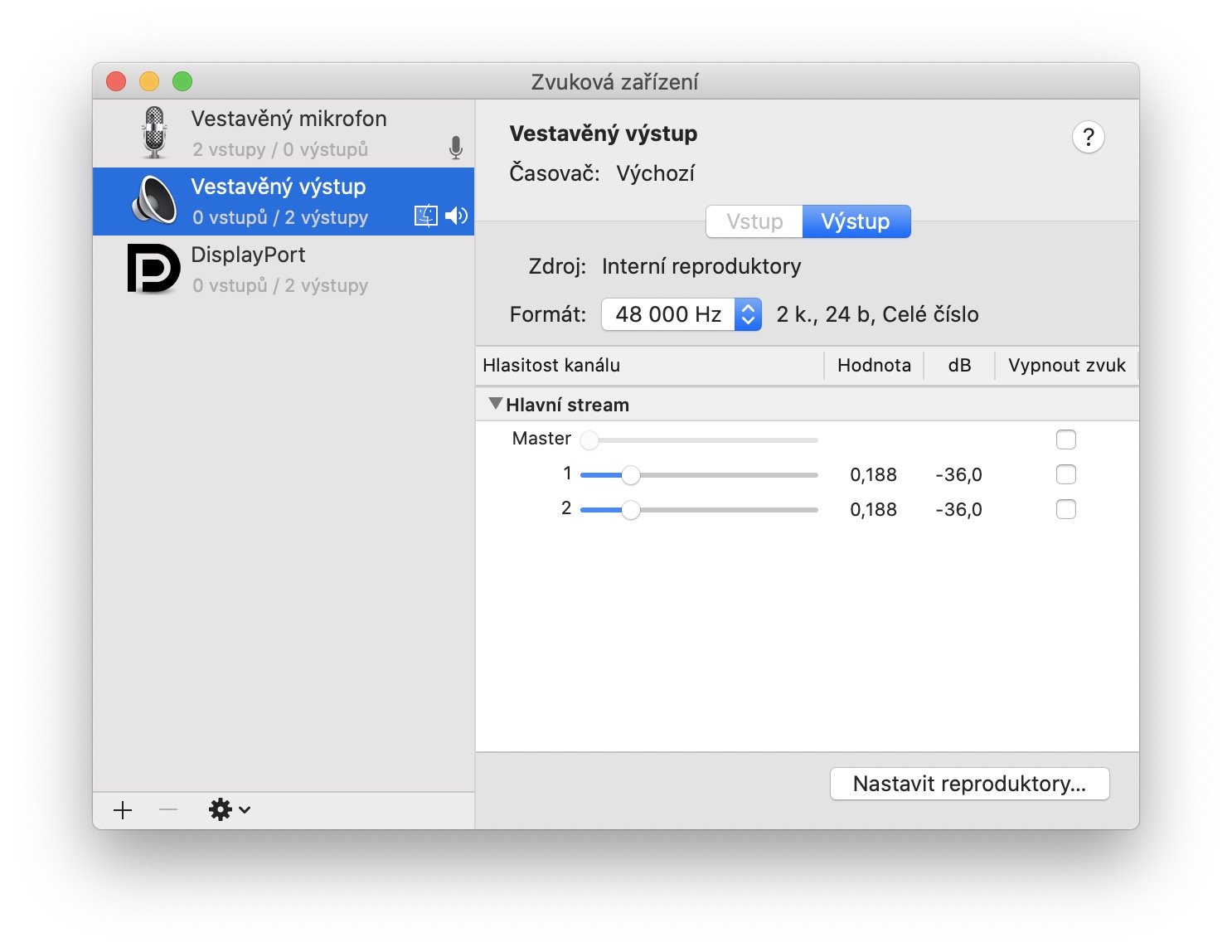အကယ်၍ သင်သည် ကျွန်ုပ်တို့၏မဂ္ဂဇင်းကို မှန်မှန်လိုက်နာပါက နောက်ဆုံးပေါ် 16 လက်မ MacBook Pro သည် မွေးရာပါဝေဒနာအချို့ကို ကြုံတွေ့နေရသည်ကို သင်သတိပြုမိရပါမည်။ 15" မော်ဒယ်ကို အစားထိုးသည့် ဤ MacBook Pro မော်ဒယ်အသစ်သည် အသုံးပြုသူတိုင်း သဘောကျနှစ်သက်မည့် လုပ်ဆောင်ချက်အသစ်များနှင့် အင်္ဂါရပ်များစွာကို ပေးဆောင်သည် - ကီးဘုတ်ရှိ ဂန္တဝင်ကတ်ကြေးယန္တရားကို အသုံးပြုခြင်းဖြစ်စေ၊ ပိုမိုယုံကြည်စိတ်ချရသော၊ သို့မဟုတ် ပြန်လည်ဒီဇိုင်းထုတ်ထားသော အအေးခံခြင်းဖြစ်စေ အသုံးပြုနိုင်သည်။ အခြားတစ်ဖက်တွင်၊ 16" မော်ဒယ်သည် စပီကာများနှင့် ပြဿနာများဖြင့် ရင်ဆိုင်နေရသည် - ၎င်းတို့အများစုသည် မည်သည့်အသံပုံစံကိုမဆို နားထောင်ခြင်းအတွေ့အကြုံကို မနှစ်မြို့ဖွယ်ဖြစ်စေနိုင်သည့် ကွဲအက်သံမျိုးစုံကို ထုတ်လွှတ်ပါသည်။
အဲဒါဖြစ်နိုင်တယ်။ မင်းကို စိတ်ဝင်စားတယ်။

Apple က ၎င်းသည် မကြာမီ ဖြေရှင်းပေးမည့် software bug တစ်ခုဖြစ်ကြောင်း ကတိပြုထားသည်။ ကံမကောင်းစွာဖြင့်၊ macOS 10.15.2 Catalina ထုတ်ဝေမှုတွင် ၎င်းသည် မဖြစ်ခဲ့ဘဲ၊ အသုံးပြုသူများသည် ယခုလောလောဆယ် မမြင်ရသေးသော macOS Catalina ၏ နောက်ထွက်ဗားရှင်းကို စောင့်ဆိုင်းရဖွယ်ရှိသည်။ ထို့ကြောင့် အချို့သောအသုံးပြုသူများသည် ၎င်းတို့၏ကိုယ်ပိုင်နည်းဖြင့် အသံမြည်သောစပီကာများကို စတင်တိုက်ခိုက်ရန် ဆုံးဖြတ်ခဲ့ကြသည်။ ကွဲပြားသောရွေးချယ်စရာများစွာကို စမ်းသုံးထားပြီး နောက်ဆုံးအချက်အလက်များအရ၊ အချို့သောအသုံးပြုသူများသည် crackling စပီကာများ၏ပြဿနာကိုဖြေရှင်းရန် စီမံထားပုံရပြီး ၎င်းသည် အမှန်တကယ် banal ဖြစ်နိုင်ခြေအရှိဆုံးဖြစ်ကြောင်း သတိပြုရမည်ဖြစ်သည်။ သင်ကိုယ်တိုင် ပြဿနာကို ဖြေရှင်းဖို့ ကြိုးစားချင်တယ်ဆိုရင်တော့ အဲဒါကို ဘယ်လိုလုပ်ရမလဲဆိုတာ လေ့လာနိုင်မယ့် နောက်စာပိုဒ်ကို ဖတ်ရှုလိုက်ပါ။
16 လက်မ MacBook Pro တွင် အသံကွဲစပီကာများ ပြုပြင်နည်း
သင်၏ 16 လက်မ MacBook Pro တွင် ဖွင့်ပါ။ ရှာဖွေသူ ထို့နောက် ၎င်း၏ဘယ်ဘက်မီနူးတွင် အမည်ပေးထားသော ကဏ္ဍသို့ ရွှေ့ပါ။ လျှောက်လွှာ။ ပြီးရင် ဒီကနေဆင်းလိုက်ပါ။ အောက်တွင် folder ကိုရှာပါ။ အသုံးဝင်မှု၊ သင်နှိပ်သောအရာ။ ဤဖိုင်တွဲအတွင်းတွင် သင်သည် ယခု အမည်ပေးထားသော အက်ပလီကေးရှင်းကို ရှာဖွေရပါမည်။ အော်ဒီယို MIDI ဆက်တင်များဘယ်ဟာလဲ။ ဖွင့်သည်။ ဖွင့်ပြီးနောက် desktop ပေါ်တွင်ပေါ်လာလိမ့်မည်။ သေးငယ်သောပြတင်းပေါက် input နှင့် output devices များနှင့်အတူ။ ဘယ်ဘက် မီနူးတွင် သင်သည် အမျိုးအစားတစ်ခုတွင် ရှိနေကြောင်း သေချာပါစေ။ Built-in အထွက်. ဤတွင် စာသားဘေးတွင် လုံလောက်ပါသည်။ ပုံစံ သူတို့ကနှိပ်တယ်။ dropdown menu. သင်ရွေးချယ်နိုင်သော ရွေးချယ်မှုများမှ ရွေးချယ်ပါ။ ၁၁၇ ၅၀၀ Hz. ထိုအခါလျှောက်လွှာ ပိတ်ပါ။ ပြီးလျှင် ဤရွေးချယ်မှုသည် သင့်အား ကူညီခဲ့လျှင် ကြိုးစားပါ။
ဤလုပ်ထုံးလုပ်နည်းသည် အသုံးပြုသူအားလုံးကို လုံးဝအထောက်အကူမဖြစ်နိုင်ကြောင်း သတိပြုသင့်သည်။ ဒါပေမယ့် သေချာပေါက် ကြိုးစားရကျိုးနပ်ပါတယ်။ တစ်ချိန်တည်းမှာပင်၊ တစ်ခါတစ်ရံတွင် macOS စနစ်သည် အသံကြိမ်နှုန်းကို ယခင် 44 Hz သို့ အလိုအလျောက် ပြန်ပေးကြောင်း ပြောရပါမည်။ ထို့ကြောင့် ၎င်းသည် ဤပြဿနာအတွက် 100% ဖြေရှင်းချက်မဟုတ်ပါ၊ ရံဖန်ရံခါတွင် သင်သည် အက်ပ်ကို ထပ်မံဖွင့်ပြီး စပီကာများကို ပြန်လည်ပြင်ဆင်ရန် လိုအပ်မည်ဖြစ်သည်။ ဒါပေမယ့် Apple က patch update ကိုမထုတ်ပြန်ခင်အထိ၊ ဒီလုပ်ထုံးလုပ်နည်းက သုံးစွဲသူတွေ မလုပ်နိုင်လောက်အောင် ရှုပ်ထွေးတယ်လို့ ကျွန်တော်ပြောရဲပါတယ်။
ရင်းမြစ် - Mac က၏အစွန်းရောက်